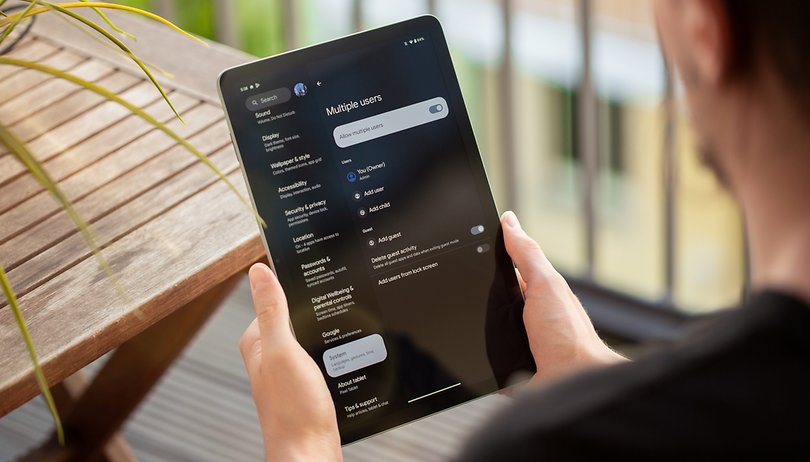A YouTube tele van ingyenes tartalmakkal, amelyek napokig szórakoztatják a felhasználókat. Ha csökkenteni szeretnéd a képernyő előtt eltöltött időt, vagy meg akarod akadályozni, hogy gyermeked túl sok időt töltsön iPadjén, akkor fontolóra vetted a YouTube letiltását. Megvitatjuk, hogyan teheti ezt meg a Safari és Chrome böngészőben, valamint az útválasztón, hogy átvegye az irányítást digitális élete felett.
Olvasson tovább, ha többet szeretne megtudni.
A YouTube letiltása a Safariban iPaden
A YouTube webhely blokkolásának egyik legegyszerűbb módja iPaden a Képernyőidő.
Mielőtt blokkolna webhelyeket a Képernyőidővel, győződjön meg arról, hogy engedélyezte a funkciót.
- Indítsa el a „Beállítások” elemet, és válassza a „Képernyőidő” lehetőséget.

- Nyomja meg a „Képernyőidő bekapcsolása” opciót.

- Olvassa el a felugró ablakban megjelenő utasításokat, és kattintson a „Folytatás” gombra, ha készen áll a továbblépésre.

- Ha engedélyezi ezt a funkciót gyermeke iPadjén, válassza az „Ez a gyermekem iPadje” lehetőséget.

A YouTube webhely letiltásához a következőket kell tennie:
- Indítsa el a „Beállítások” elemet, és nyomja meg a „Képernyőidő” opciót.

- Kattintson a „Tartalom és adatvédelmi korlátozások” elemre, és ellenőrizze, hogy engedélyezve van-e.

- Válassza a „Tartalomkorlátozások”, majd a „Webtartalom” lehetőséget.

- Érintse meg a „Felnőtt webhelyek korlátozása” opciót az aktiváláshoz és az ilyen webhelyek blokkolásához.

- A YouTube nem felnőtteknek szóló webhely, ezért lépjen a „Soha ne engedje” szakaszhoz, és nyomja meg a „Webhely hozzáadása” gombot.

- Paszta https://www.youtube.com a megfelelő mezőbe, és lépjen ki az alkalmazásból.

Az iPad automatikusan elmenti és végrehajtja ezeket a módosításokat.
Hogyan lehet blokkolni a YouTube-ot a Chrome-ban iPaden
Ahogy a neve is sugallja, a Képernyőidő alkalmazás segít az iPad-felhasználóknak korlátozni a képernyő előtt töltött időt. Ez egy praktikus eszköz, amikor észreveszi, hogy szabadidejében csak YouTube-videókat néz.
Mielőtt korlátozná a YouTube hozzáférését iPaden, ellenőrizze, hogy aktiválta-e a Képernyőidő funkciót.
- Nyissa meg a „Beállítások” lehetőséget, és érintse meg a „Képernyőidő” elemet.

- Kattintson a „Képernyőidő bekapcsolása” elemre.

- Végezze el az utasításokat, és nyomja meg a „Tovább” gombot.

- Amikor engedélyezi a Képernyőidőt gyermeke eszközén, válassza az „Ez a gyermekem iPadje” lehetőséget.

Kövesse az alábbi lépéseket a YouTube webhely blokkolásához a Chrome böngészőben ezzel az alkalmazással:
- Lépjen a „Beállítások” elemre, és válassza a „Képernyőidő” lehetőséget a lehetőségek listájából.

- Nyomja meg a „Tartalom és adatvédelmi korlátozások” gombot, és ellenőrizze, hogy engedélyezve van-e.

- Kattintson a „Tartalomkorlátozások” elemre, és válassza a „Webtartalom” lehetőséget.

- Válassza a „Felnőtt webhelyek korlátozása” lehetőséget, ha blokkolni szeretné az ilyen webhelyeket.

- Mivel a YouTube nem felnőtteknek szóló webhely, keresse meg a „Soha ne engedje” részt, és koppintson a „Webhely hozzáadása” elemre.

- Paszta https://www.youtube.com az új ablakban, és zárja be a „Beállítások” alkalmazást.

Az iPad automatikusan alkalmazza a módosításokat.
Hogyan lehet blokkolni a YouTube-ot iPaden routeren keresztül
Az alkalmazás eltávolítása a hálózatról jelentheti a megoldást, ha gyermekei megtalálják a módját, hogy hozzáférjenek a YouTube-hoz, annak ellenére, hogy megpróbálja blokkolni a platformot. Ez egy gyors és egyszerű módszer; csak a router IP-címére van szüksége. Ha nem biztos abban, hogy hol találja meg, a következő lépések végigvezetik a folyamaton:
- Kapcsolja be a számítógépet, és nyomja meg a „Start” gombot az asztalon.

- Koppintson a „Beállítások” elemre, és válassza a „Hálózat és internet” lehetőséget.

- Válassza a „Hálózati tulajdonságok megtekintése” lehetőséget, és lépjen az „Alapértelmezett átjáró” elemre.

Az IP-címnek meg kell jelennie az „Alapértelmezett átjáró” mellett.
Most, hogy lekérted ezeket az információkat, itt az ideje, hogy letiltd a YouTube-ot a rendszergazdai beállításokban. Ehhez kövesse az alábbi utasításokat.
- Nyissa meg a kívánt webböngészőt a számítógépén, és írja be az útválasztó IP-címét.

- Írja be rendszergazdai felhasználónevét és jelszavát az útválasztó beállításainak megtekintéséhez.

- Vizsgálja meg a menübeállításokat, és keressen olyan bejegyzéseket, mint a „Letiltott webhelyek” és az „URL-szűrők”.
- Válassza ki a megfelelő lehetőséget, és illessze be www.youtube.com a korlátozott címek listájába.
Bár ez a módszer megakadályozza, hogy a hálózatot használók hozzáférjenek a YouTube-hoz, a technológiát értő gyerekek találhatnak módot ennek az akadálynak a kikerülésére. Ilyen esetekben szükséged lehet néhány további módszerre a YouTube-hozzáférés leállítására.
A YouTube letiltásának további módjai
A YouTube böngészőben és útválasztóban való letiltása mellett kipróbálhatja az alábbi módszerek némelyikét, hogy kevesebb időt tölthessen a platformon.
A YouTube alkalmazás letiltása képernyőidővel
Korlátoztad a böngésző hozzáférését, de mi a helyzet az alkalmazással? Ha szórakoztató videókra vágysz, semmi sem akadályoz meg abban, hogy az ikonra koppints, és használd a YouTube alkalmazást. Nos, semmi, kivéve a Képernyőidőt. A webhelyek blokkolása mellett a Képernyőidő lehetővé teszi a felhasználók számára, hogy feketelistára helyezzék az alkalmazásokat. A funkció engedélyezése után a YouTube alkalmazás nem fog működni iPaden.
- Indítsa el a „Beállítások” elemet a kezdőképernyőről, és válassza a „Képernyőidő” lehetőséget.

- Nyomja meg a „Tartalom és adatvédelmi korlátozások” gombot.

- Válassza újra a „Tartalom és adatvédelmi korlátozások”, majd a „Tartalomkorlátozások” lehetőséget.

- Kattintson az „Alkalmazások” elemre, és állítsa be a korhatárt 12 éven felülire.

A YouTube alapértelmezett korhatár-besorolása 17+, így a Képernyőidő automatikusan megjelöli és letiltja.
Ha előzőleg telepítette az alkalmazást iPadjére, az ikonja eltűnik a kezdőképernyőről.
Amikor megpróbálod letölteni a YouTube-ot az Apple App Store-ból, a korlátozások megakadályozzák, hogy letöltsd és telepítsd.
Bár ezek a korlátozások a YouTube-ra vonatkoznak, más, 12 év feletti besorolású alkalmazásokat is érinthetnek. Ezért a korlátozások beállítása előtt győződjön meg arról, hogy hozzáfér a munkához vagy az iskolához szükséges alkalmazásokhoz.
Amikor úgy dönt, hogy ideje visszatérni a YouTube alkalmazáshoz, az alábbi lépések végrehajtásával letilthatja a Képernyőidőt:
- Nyissa meg a „Beállítások” elemet, és érintse meg a „Képernyőidő” lehetőséget.

- Válassza a „Tartalom és adatvédelmi korlátozások” lehetőséget.

- Nyomja meg ismét a „Tartalom és adatvédelmi korlátozások” lehetőséget, majd kattintson a „Tartalomkorlátozások” elemre.

- Módosítsa a korhatárt 17 év felettire, vagy érintse meg az „Összes alkalmazás engedélyezése” lehetőséget.

A YouTube ikon most újra megjelenik iPaded kezdőképernyőjén.
Törölje az alkalmazást
Ha minden más nem sikerül, és gyermekednek mindig sikerül visszakerülnie a YouTube-ra, az alkalmazás törlése lehet a megfelelő megoldás. Megakadályozhatja a letöltési kísérleteket, hogy megbizonyosodjon arról, hogy nem használják az alkalmazást, amikor Ön nincs a közelben.
- Oldja fel a kezdőképernyőt gyermeke iPadjén.
- Érintse meg és tartsa lenyomva a YouTube ikont, majd nyomja meg az „Alkalmazás eltávolítása” lehetőséget.

- Kattintson az „Alkalmazás törlése” elemre, és válassza a „Törlés” lehetőséget.

- Lépjen a „Beállítások” elemre, és válassza a „Képernyőidő” lehetőséget.

- Győződjön meg arról, hogy engedélyezte a „Tartalom és adatvédelmi korlátozások” opciót.

- Nyomja meg az „iTunes és App Store vásárlások” gombot.

- Válassza az „Alkalmazások telepítése” lehetőséget, és érintse meg a „Ne engedje” gombot.

Az App Store-nak el kell tűnnie gyermeke iPadjéről. Így nem fognak tudni letölteni és telepíteni új alkalmazásokat, köztük a YouTube-ot.
Ha játékot vagy oktatási alkalmazást szeretne letölteni az eszközére, a következőképpen kapcsolhatja ki az App Store korlátozásait:
- Nyissa meg a „Beállítások” elemet, és érintse meg a „Képernyőidő” elemet.

- Kattintson az „iTunes és App Store vásárlások” elemre, és válassza az „Alkalmazások telepítése” lehetőséget.

- Válassza az „Engedélyezés” lehetőséget.

Állítson be időkorlátot
Az időkorlát beállítása korlátozza a nézési időt, de lehetővé teszi az alkalmazás használatát anélkül, hogy túlzásba esne. A következőket kell tennie:
- Indítsa el a „Beállítások” elemet, és nyomja meg a „Képernyőidő” gombot.

- Koppintson az „Alkalmazáskorlátok” elemre, és válassza a „Korlátozás hozzáadása” lehetőséget.

- Ha az időkorlátot az összes szórakoztató alkalmazásra alkalmazni szeretné, jelölje be a „Szórakozás” négyzetet. Ellenkező esetben kattintson a „Szórakozás”, majd a „YouTube” elemre.

- Nyomja meg a „Tovább” gombot, és ütögesse be a kívánt időkorlátot.

- Válassza a „Napok testreszabása” lehetőséget a nézési idő módosításához bizonyos hétköznapokon.

- Válassza a „Hozzáadás” lehetőséget.

Használhatja az alkalmazást, de amint eléri a beállított korlátot, iPadje zárolja az alkalmazást. A használatához meg kell várnia a következő ütemezett nézési időt.
A nézési időkorlát törlése viszonylag egyszerű.
- Lépjen a „Beállítások” elemre, és válassza a „Képernyőidő” lehetőséget.

- Nyomja meg az „Alkalmazáskorlátok” gombot, majd kattintson a „Korlátozások hozzáadása” gombra.

- Válassza a „Szórakozás” lehetőséget, és érintse meg a „YouTube” lehetőséget.

- Nyomja meg a „Limit törlése” gombot.

Néhány kattintással korlátozza a zavaró tényezőket
Bár a YouTube az egyik legnépszerűbb és legszórakoztatóbb online platform, gyorsan elvonhatja a figyelmet. Akár digitális méregtelenítésen szeretnél részt venni, akár meg akarod akadályozni, hogy gyermeked túl sok időt töltsön bent, a YouTube letiltása jó ötlet lehet. A legjobb az egészben, hogy ehhez nem kell semmilyen kifinomult szoftvert letöltenie. Mindössze annyit kell tennie, hogy módosítsa iPadje beállításait, és blokkolja az alkalmazást és a webhelyet is.
Próbáltad már letiltani a YouTube-ot iPadeden? A fenti módszerek közül melyiket alkalmazta? Tudassa velünk az alábbi megjegyzések részben.